Xiaomi Mi A2 Lite не видит компьютер через USB
Владельцы смартфонов регулярно подключают мобильный девайс к ПК. Делается это для того, чтобы передать файлы с одного носителя на другой для дальнейшего использования. Но иногда пользователи сталкиваются с проблемой, когда телефон Xiaomi Mi A2 Lite не видит компьютер. Почему так происходит, и что нужно делать в такой ситуации?
Если человек подключает смартфон к ПК через USB-кабель, но компьютер никак не реагирует, значит, пользователь столкнулся с одной из следующих проблем:
- неисправность кабеля;
- поломка гнезда USB на одном из устройств;
- на компьютере установлены некорректные драйвера для смартфона, или их нет вовсе;
- при подключении выбрана опция «Только зарядка»;
- сбой в работе операционной системы одного из устройств.
Таким образом, все обозначенные проблемы можно поделить на физические и программные. Чтобы определить точную причину того, что телефон Xiaomi Mi A2 Lite не видит ПК, нужно выполнить проверку оборудования и настроек обоих устройств.
[Инструкции] Не могу подключиться к ПК через USB. Решение
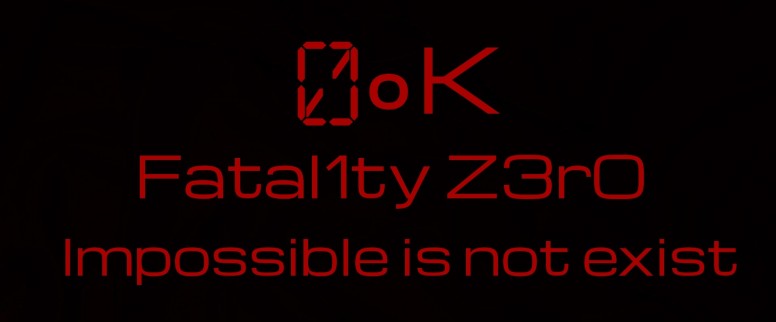
Часто люди сталкиваются с проблемой, что не могут подключить смартфон к ПК через USB, при этом, в строке состояния, не появится то Push-уведомление для выбора протокола подключения. При этом пользователь пробует различные способы и винит при этом или провод, или входное гнездо USB Type A, или выходное гнездо Micro USB/USB Type C. Но вот где решение проблемы:
Изначально входим в Настройки и нажимаем вкладку «О телефоне»:
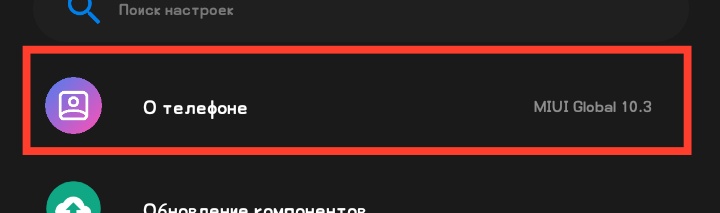
avatar.png (18.67 KB, Downloads: 70)
2019-09-02 01:33:01 Upload
Далее тапнем 7 раз по версии MIUI. На оболочке Android One тапнем 7 раз по Номеру сборки (Build Number) чтоб активировать меню «Для Разработчиков»:
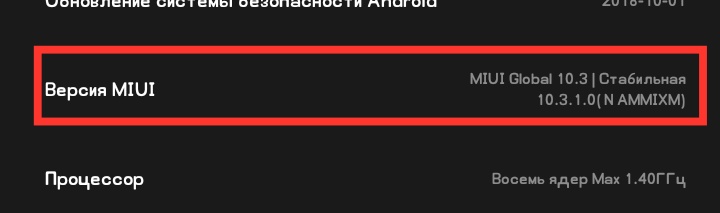
avatar.png (20.49 KB, Downloads: 71)
2019-09-02 01:34:40 Upload
Вернемся назад на главную страницу настроек телефона и выбираем вкладку «Расширенные настройки»
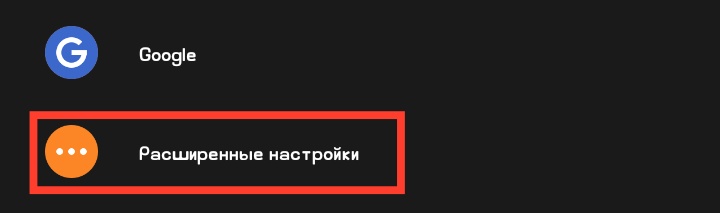
avatar.png (14.47 KB, Downloads: 65)
2019-09-02 01:35:43 Upload
После, выбираем вкладку «Для разработчиков»:
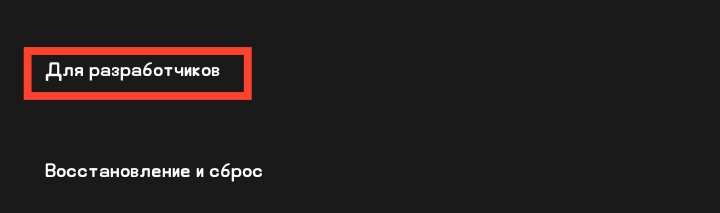
avatar.png (10.08 KB, Downloads: 78)
2019-09-02 01:36:41 Upload
В меню «Для разработчиков», листаем и выбираем вкладку «Конфигурация по USB»:
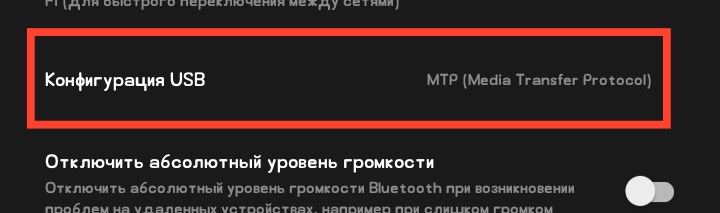
avatar.png (32.46 KB, Downloads: 81)
2019-09-02 01:37:48 Upload
Как и у меня, так и у вас будет стоять протокол передачи медиа данных, но вы подключите телефон к ПК и тапните по нём и выбирайте этот же протокол еще раз:
Как Подключить Телефон к Компьютеру — Xiaomi Redmi Не Видит USB Драйвер
Думаю, что я не один, кто столкнулся с проблемой подключения смартфона Xiaomi Redmi к компьютеру после очередного обновления системы, которая состояла в том, что при подключении по USB компьютер не видит телефон. Поэтому в данной статье хочу поделиться своим опытом.
До того, как я рискнул официально обновить по воздуху прошивку все было четко по схеме:
- Подключаем смартфон к компьютеру шнуром USB
- На экране появляется вкладка «Зарядка через USB»


После чего телефон отображался на компе и можно было на него зайти и перекинуть нужные файлы.
Как Xiaomi подключить к компьютеру через USB кабель: альтернативный метод
Поставленную задачу можно выполнить различными способами. Сейчас я вам расскажу, какой еще есть вариант развития событий для подключения Xiaomi к компьютеру.
В качестве альтернативного способа можно сделать следующее:
- В меню вызовов комбинацию «*#*#13491#*#*».
- После этого на экране появится диалоговое окно с двумя вариантами выбора.
- Нажимайте на «МТP».

Данный режим позволяет передавать любые файлы. Поэтому он называется мультимедийным.
К слову сказать, что такой подход может сработать не только на телефонах Xiaomi, но и на любом аппарате под управлением Андройда.
Способ 2
Еще один способ подключения смартфона к компьютеру через USB. Способ заключается в том, что нужно включить откладку по USB. Для этого требуется получить права разработчика:
- Нужно зайти в настройки, выбрать раздел «Об устройстве».
- Появится надпись «Текущая версия MIUI». Необходимо нажать на эту надпись 7 раз, потом система уведомит пользователя надписью «Вы стали разработчиком». После этого нужно прекратить, режим разработчика активирован.
- Затем требуется вернуться в обыкновенные настройки, сделать прокручивание вниз, найти раздел с расширенными настройками, нажать на него.
- Требуется найти пункт «Для разработчиков». В нем будет строка с откладкой USB, рядом с ней нужно поставить галочку.

В случае если пункт «Для разработчиков» не появился, то может помочь сброс до заводских настроек. Не стоит забывать сохранять важные медиафайлы на запасной карте памяти. Данный способ не работает с моделью Mi6.
Особенности подключения Xiaomi к компьютеру через USB
Файлы копировать можно размером не более 4 Гб, особенность файловой системы FAT32 – решение разбить файл на несколько меньшего размера.
Есть проблема с копированием файлов с ПК на Xiaomi: зависает процесс передачи. Решение: попробовать копировать в созданную на смартфоне папку.
Если при подключении кабеля к ПК ничего не происходит, попробуйте другой USB порт.
Все эти способы работают на всех устройствах, поддерживающих MIUI: Xiaomi Mi, Mi Max, Redmi, Redmi Note и так далее.









